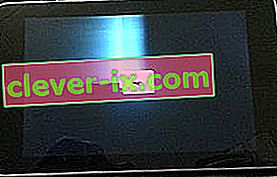Google Nexus 7 était, dans ses premières années, la tablette compacte ultime. Rendu possible grâce à une collaboration entre Google et Asus, c'était la pure expérience Android dont de nombreux utilisateurs aspiraient.
Mais les premiers jours d'Android n'étaient pas aussi fiables que nous aimerions nous en souvenir. Les tablettes Nexus 7 et pratiquement tous les autres appareils sous Android présentaient des problèmes que nous jugeons totalement inacceptables aujourd'hui.
En mettant de côté les lacunes liées aux spécifications, le plus gros défaut du Nexus 7 est qu'il refuse parfois de s'allumer - surtout si vous avez laissé la batterie se vider complètement ou si vous ne l'avez pas utilisée pendant une période prolongée. Un autre problème fréquent est la terrible erreur de boucle de démarrage dans laquelle le périphérique sera bloqué dans une tentative continue de démarrage.
Google a admis qu'il y avait un léger défaut de fabrication avec les batteries du Nexus 7, car elles sont incroyablement difficiles à redémarrer une fois qu'elles ont été totalement épuisées. C'est un phénomène courant sur le Nexus 7 d'origine et la réitération de 2013.
Avant de commencer
Malheureusement, la batterie n'est pas le seul coupable potentiel qui peut empêcher votre appareil de s'allumer. Avant de passer à des sujets plus avancés, éliminons d'abord certains suspects:
- Assurez-vous que votre adaptateur secteur fonctionne correctement. Il est recommandé d'utiliser le câble et l'adaptateur secteur d'origine fournis avec votre tablette Nexus. Vérifiez-les en les essayant avec un autre appareil.
- Assurez-vous qu'il n'y a rien d'étranger dans le port micro-USB (comme de la poussière ou des peluches). Si vous voyez des signes de saleté, utilisez une pince à épiler, un cure-dent ou une aiguille pour éliminer tout corps étranger. Lorsque vous avez terminé, utilisez un coton-tige imbibé d'alcool à friction pour éliminer toute saleté restante.
- Si l'écran de votre tablette scintille avant de s'éteindre complètement, vous avez certainement une batterie défectueuse et vous devriez l'envoyer en réparation ou en acheter une nouvelle.
Méthode 1: S'assurer que le connecteur de la batterie n'est pas délogé
Asus a un grave défaut de conception avec ce modèle particulier. Étant donné que le compartiment de la batterie est légèrement plus grand que la batterie elle-même, tout mouvement soudain a le potentiel de retirer le connecteur et de couper l'alimentation de votre appareil. Si l'icône et le symbole du flash indiquent que l'appareil est en cours de chargement mais que la charge reste à 0%, peu importe combien de temps vous le laissez charger, cela résoudra probablement votre problème.

Voici ce que vous devez faire:
- Ouvrez le capot arrière de votre appareil Nexus.
- Vérifiez si le câble de la batterie est correctement branché sur les câbles de charge à l'intérieur. Déconnectez et reconnectez le câble de la batterie tout en vous assurant de le faire glisser complètement.
- Redémarrez la tablette et voyez si elle se charge correctement.
Remarque: si vous ne voulez pas que ce problème se répète, vous pouvez utiliser n'importe quel type de caoutchouc de silicone pour remplir l'espace supplémentaire de la batterie afin de l'empêcher de se déplacer.
Méthode 2: effectuez une réinitialisation logicielle
Si vous parvenez à laisser la batterie de votre Nexus 7 se décharger complètement, vous devrez peut-être effectuer une réinitialisation logicielle afin de signaler que votre batterie n'a plus de jus. Comme je l'ai dit plus haut, c'est un défaut de fabrication. Bien que cela devrait résoudre le problème immédiatement, cela ne fonctionne pas toujours du premier coup.
Vous pouvez effectuer une réinitialisation logicielle en maintenant le bouton d'alimentation enfoncé pendant 30 secondes pendant qu'il est branché sur une prise de courant. L'appareil doit ensuite redémarrer et afficher une icône de batterie indiquant qu'il est en cours de chargement. Laissez-le charger pendant au moins une heure avant de le rallumer.
Remarque: si le fait de maintenir le bouton d'alimentation ne fait rien au début, essayez de répéter la procédure et maintenez-la pendant une période plus longue.
Méthode 3: Éteignez votre appareil manuellement
Si la méthode 2 n'a donné aucun résultat, essayons d'effectuer une mise hors tension matérielle à partir du mode de récupération . Voici ce que vous devez faire:
- Avec le cordon d'alimentation connecté, maintenez enfoncés le bouton d'alimentation et le bouton de réduction du volume pendant au moins 10 secondes.
- Relâchez les deux boutons lorsque vous voyez une flèche et le mot «démarrer» .
- Appuyez deux fois sur le bouton de réduction du volume pour mettre en surbrillance le mode de récupération . Appuyez sur le bouton d'alimentation pour y entrer.

- Une fois que le mode de récupération est complètement chargé, utilisez le bouton de réduction du volume pour diminuer et mettre en surbrillance Éteindre .
- Appuyez sur le bouton d'alimentation pour sélectionner l'entrée, puis appuyez à nouveau pour confirmer.
- Une fois que vous voyez que l'écran devient noir, débranchez le cordon d'alimentation et rebranchez-le dans les 10 secondes.
- Si tout se passe bien, vous devriez voir l'icône de la batterie apparaître à l'écran.
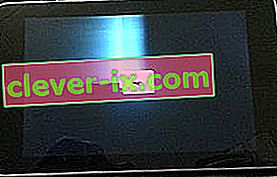
- Laissez-le charger pendant au moins une heure avant de le rallumer.
Méthode 4: Correction de l'erreur d'écran noir
Si un appareil Nexus 7 est déchargé au point de ne plus se rallumer, il peut déclencher une erreur d'écran noir. Si vous rencontrez ce problème, votre appareil ne s'allume pas et l'icône de la batterie ne s'affiche pas à l'écran lorsque le chargeur est branché.
Cependant, si vous maintenez le bouton d'alimentation enfoncé pendant 30 secondes, vous pouvez voir un faible contre-jour visible sur le bord de l'écran. Il ne sera visible que si vous êtes dans une pièce sombre.
Si tel est le cas, voici ce que vous devez faire pour réparer votre tablette Nexus 7:
- Tout en maintenant les deux boutons de volume enfoncés , branchez le chargeur et maintenez-les enfoncés pendant encore 40 secondes.
- Relâchez les boutons de volume, puis maintenez le bouton d'alimentation enfoncé pendant 40 secondes supplémentaires pour démarrer.
- Votre Nexus 7 devrait maintenant démarrer normalement.
- Assurez-vous de ne pas le laisser se décharger complètement.
Méthode 5: Effectuer un «nettoyage du cache de partition»
Si votre tablette Nexus 7 se charge normalement mais que vous êtes bloqué sur l'écran de démarrage, cela peut signifier que vous devez supprimer les données temporaires stockées dans le cache de partition.
Voici comment l'effacer:
- Éteignez complètement votre appareil.
- Appuyez et maintenez enfoncés le bouton d'alimentation + le bouton d'augmentation du volume .
- Lorsque vous voyez l'icône avec un Android couché sur le dos, relâchez les deux boutons.
- Appuyez d' abord sur le bouton d'alimentation , puis sur Volume + - maintenez-les enfoncés pendant 2-3 secondes avant de les relâcher en même temps.
- Utilisez la touche de réduction du volume pour mettre en surbrillance Wipe Partition Cache , puis appuyez sur le bouton d'alimentation pour confirmer.
- Une fois le processus terminé, l'appareil s'éteint. Allumez-le et voyez s'il dépasse la boucle de démarrage.
Méthode 6: Réinitialisation de l'appareil
Si vous ne parvenez toujours pas à faire démarrer votre appareil, mais qu'il se charge maintenant normalement, une réinitialisation de l'appareil peut restaurer ses fonctionnalités précédentes.
Avertissement: Cela effacera toutes vos données de l'appareil, alors procédez avec précaution. Cela prendra également un certain temps, c'est donc une bonne idée de vous assurer qu'il est complètement chargé ou branché sur une source d'alimentation. Voici ce que vous devez faire:
- Éteignez complètement votre appareil.
- Appuyez et maintenez le volume bas + bouton d'alimentation en même temps jusqu'à ce que vous voyiez une flèche avec le mot « démarrer ».
- Accédez au mode de récupération en appuyant deux fois sur le bouton de réduction du volume , puis sur le bouton d'alimentation .
- Une fois que vous êtes en mode de récupération , maintenez le bouton d'alimentation enfoncé et appuyez une fois sur Volume Up .
- Cela fera ressortir un autre menu. Appuyez deux fois sur le bouton de réduction du volume pour sélectionner Effacer les données / Réinitialisation d'usine et appuyez sur le bouton d'alimentation pour confirmer.
- Utilisez le bouton de réduction du volume pour descendre jusqu'à ce que vous mettiez en surbrillance « Oui - Effacer toutes les données utilisateur» et appuyez sur le bouton d'alimentation.
- Une fois le processus terminé, votre appareil redémarrera et, espérons-le, réussira à dépasser l'écran de démarrage.
J'espère vraiment que l'une des méthodes ci-dessus a résolu votre problème. Si aucun d'entre eux ne réussit, votre appareil peut souffrir d'une défaillance matérielle, auquel cas vous devez le confier à un service.